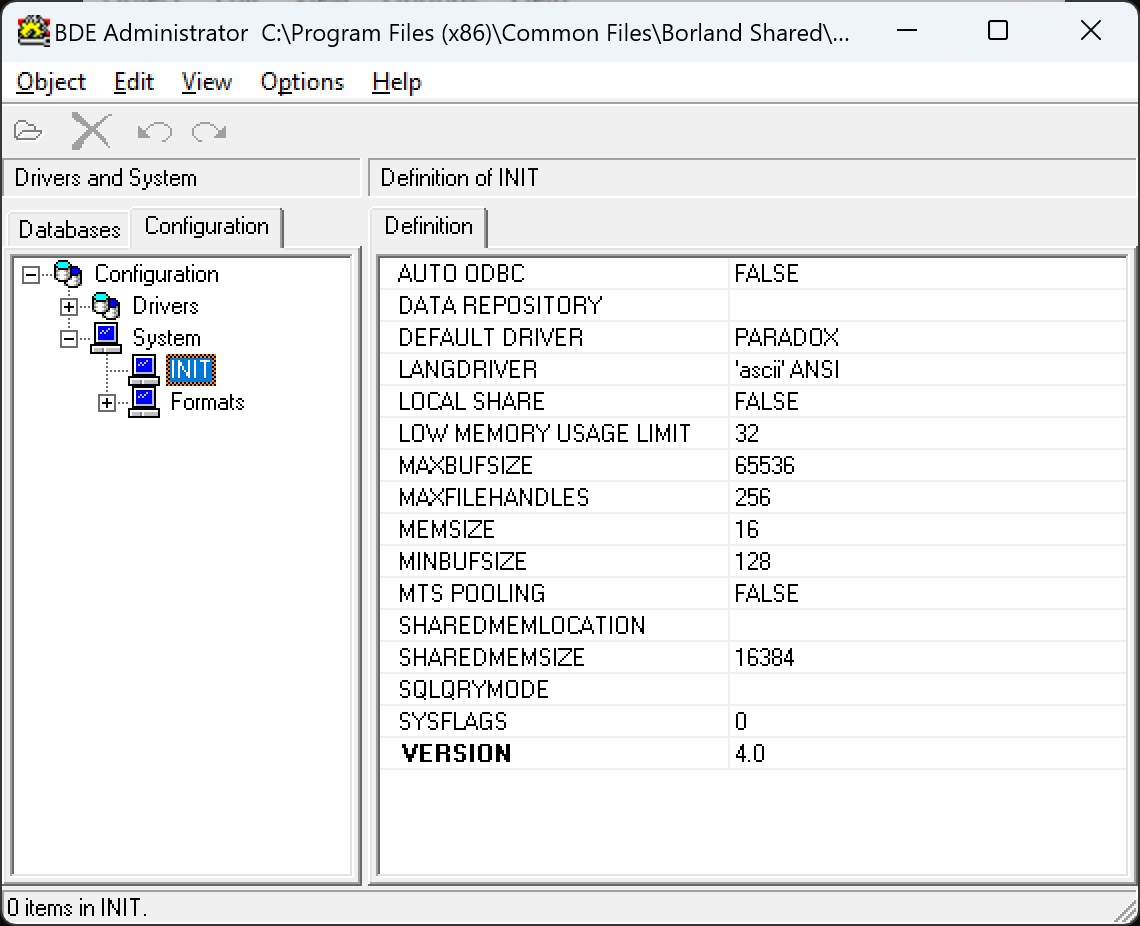Konfiguracja silnika bazy danych BDE: Różnice pomiędzy wersjami
| Linia 36: | Linia 36: | ||
Ten błąd oznacza, że z mechanizmu bazy danych próbują korzystać dwa programy i ''gryzą się'' (np. przy próbie łącznego uruchomienia programu C-Geo oraz C-GML, Ewmapa, Mikromap itp.). Jeśli nie ma akurat włączonego takiego drugiego (poza C-Geo) programu, działającego na bazie BDE, to może to być po prostu ostrzeżenie, że programowi brakuje pamięci. Można wtedy próbować zwiększyć dostępne zasoby pamięci, uruchamiając ''BDE Administrator'' | Ten błąd oznacza, że z mechanizmu bazy danych próbują korzystać dwa programy i ''gryzą się'' (np. przy próbie łącznego uruchomienia programu C-Geo oraz C-GML, Ewmapa, Mikromap itp.). Jeśli nie ma akurat włączonego takiego drugiego (poza C-Geo) programu, działającego na bazie BDE, to może to być po prostu ostrzeżenie, że programowi brakuje pamięci. Można wtedy próbować zwiększyć dostępne zasoby pamięci, uruchamiając ''BDE Administrator'' | ||
| + | |||
Uruchamiamy "jako administrator" plik z katalogu '''C:/Pliki programów(x86)/Common Files/ Borland Shared/bdeadmin.exe''' | Uruchamiamy "jako administrator" plik z katalogu '''C:/Pliki programów(x86)/Common Files/ Borland Shared/bdeadmin.exe''' | ||
| − | W oknie tego administratora idziemy do ustawień ''System->INIT'' i zmieniamy | + | W oknie tego administratora idziemy do ustawień ''System->INIT'' i zmieniamy zgodnie ze zrzutem: |
Zamykamy Administratora, restartujemy C-Geo. | Zamykamy Administratora, restartujemy C-Geo. | ||
Wersja z 09:23, 24 lis 2023
Hasło przygotowane dzięki pomocy użytkowników naszego forum
Jeśli C-Geo pracuje niestabilnie, zgłasza komunikaty typu Access violation... to może pomóc zmiana niektórych ustawień bazy danych, która wykorzystywana jest w programie.
Uruchamiamy program BDE Administrator. W zależności od wersji systemu Windows możemy do niego dotrzeć na różne sposoby. Wejdź do Panelu sterowania systemu Windows, następnie z listy ikon wybierz BDE Administrator i kliknij dwukrotnie. Jeśli na liście nie ma ikony BDE Administator, plik uruchamiający BDE Administrator prawdopodobnie znajdziesz w
c:\Program Files\Common Files\Borland Shared\BDE\bdeadmin.exe
Jeśli nie ma takiego folderu to uruchom wyszukiwanie pliku o nazwie bdeadmin.exe na wszystkich dyskach twardych. Jeśli plik zostanie znaleziony przejdź do niego i uruchom. Ustawienia opisane poniżej zmieniamy w parametrach z zakładki Configuration.
1. Zmieniamy domyślne parametry adresu sharedmemlocation na 0x5bde .. 0x3bde to powinno zlikwidować konflikty sygnalizowane komunikatami Access violation...
2. Parametr sharedmemsize = 60000 - wystarczy 16384.
Reszta parametrów nie jest tak istotna.
3. Atrybut NET DIR powinien wskazywać na inny folder niż główny dysk C:/. Najpierw tworzymy więc jakiś dowolny folder np. C:/BDE. Potem ustawiamy w rejestrze uprawnienia pełnej kontroli BDE dla wszystkich użytkowników:
- upewniamy się, że pracujemy na koncie administratora Windows,
- uruchamiamy edytor rejestru - start > uruchom > regedit
- Przechodzimy do HKEY_LOCAL_MACHINE a następnie do SOFTWARE. Klikamy prawym przyciskiem na polu Borland. Z menu wybieramy Uprawnienia (Permissions) > Użytkownicy (Users), w oknie poniżej zaznaczamy Zezwalaj (Allow) w wierszu Pełna kontrola (Full Control). Potwierdzamy Zastosuj (Apply) > OK. Zamykamy edytor rejestru.
Ostatecznie w BDE Administratorze w zakładce Configuration > Native > Paradox wpisujemy jako wartość NET DIR ścieżkę do folderu, który utworzyliśmy przedtem (C:/BDE).
4. Atrybut maxfilehandles - jeśli otwieramy wiele map równocześnie, normalne ustawienia wystarczają dla 8-10 map.
Błąd $2108 – Czyli brak pakietu BDE na systemach x64
Problem dotyczy maszyn na których zainstalowany jest system Windows w wersji x64 oraz próbujemy korzystać z BDE. Należy wtedy przeinstalować BDE i zarejestrować po kolei biblioteki. Instalacja z odpowiednim skryptem i opis zagadnienia znajduje się na blogu: Bartłomieja Łazowskiego
Błąd $210D - błąd przy próbie zainicjowania BDE
Ten błąd oznacza, że z mechanizmu bazy danych próbują korzystać dwa programy i gryzą się (np. przy próbie łącznego uruchomienia programu C-Geo oraz C-GML, Ewmapa, Mikromap itp.). Jeśli nie ma akurat włączonego takiego drugiego (poza C-Geo) programu, działającego na bazie BDE, to może to być po prostu ostrzeżenie, że programowi brakuje pamięci. Można wtedy próbować zwiększyć dostępne zasoby pamięci, uruchamiając BDE Administrator
Uruchamiamy "jako administrator" plik z katalogu C:/Pliki programów(x86)/Common Files/ Borland Shared/bdeadmin.exe
W oknie tego administratora idziemy do ustawień System->INIT i zmieniamy zgodnie ze zrzutem:
Zamykamy Administratora, restartujemy C-Geo.